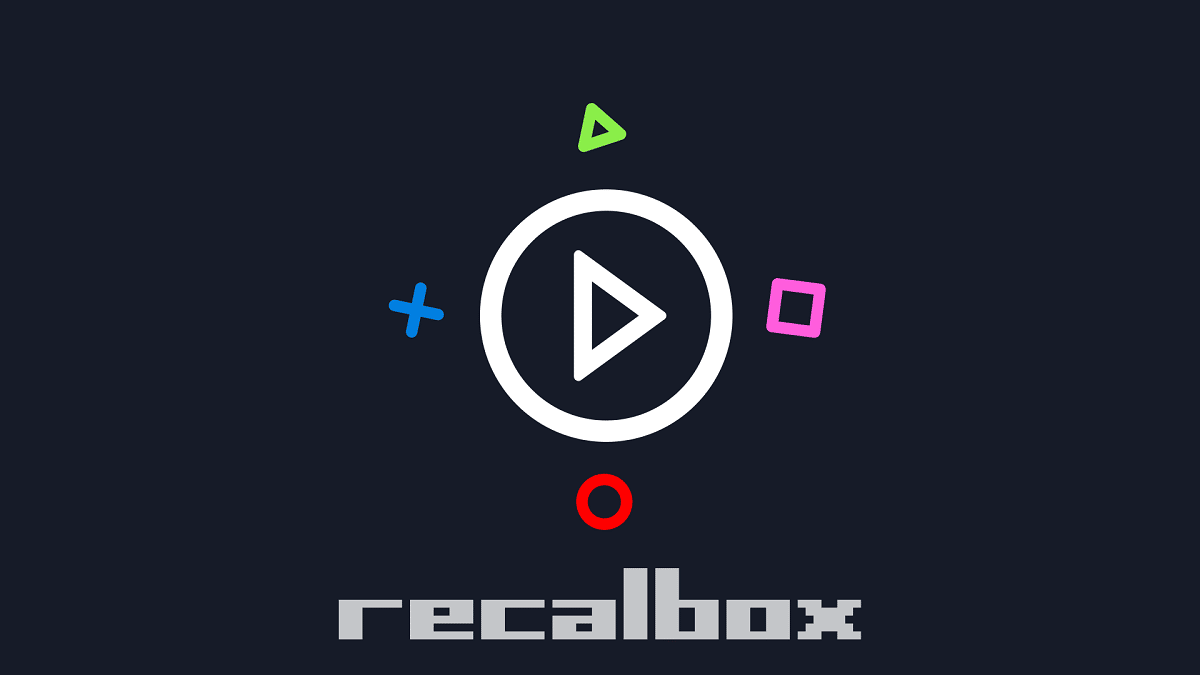
ผู้เล่นหลายคนทั่วโลกใช้เป็นประจำ รีแคลบ็อกซ์จึงมีการเข้าถึงแพลตฟอร์มและเครื่องเล่นวิดีโอเกมทุกประเภท มันเป็นโปรแกรมจำลองคอนโซลที่สมบูรณ์ฟรีและอัปเดตอย่างต่อเนื่อง คุณธรรมของมันมีความชัดเจน แต่, จะใส่เกมใน Recalbox ได้อย่างไร? เราอธิบายไว้ที่นี่
Recalbox เปิดตัวในเดือนมกราคม 2015 เป้าหมายของผู้สร้างคือการสามารถ กลับไปเล่นวิดีโอเกมในวัยเด็กของคุณ โปรเจ็กต์นี้ได้รับการพัฒนาภายใต้ลิขสิทธิ์โอเพ่นซอร์สฟรี โดยมีแนวคิดในการสร้างชุมชนนักพัฒนาที่จะรื้อฟื้นมรดกของวิดีโอเกม ปัจจุบัน ทีม Recalbox ประกอบด้วยนักพัฒนาทั่วไปหลายคนและทีมสนับสนุนอาสาสมัครขนาดใหญ่ที่ดูแลงานต่างๆ เช่น การแปล กราฟิก วิดีโอ เว็บ ฯลฯ
สรุปได้ว่า Recalbox เป็นโครงการของ ย้อนยุค ที่สำคัญที่สุดที่มีอยู่ในปัจจุบัน แนวคิดที่ไม่เพียงแต่ดึงดูดผู้เล่นในวัยใดวัยหนึ่งเท่านั้น แต่ยังได้รับความนิยมอย่างมากในหมู่ผู้เล่นที่อายุน้อยที่สุดอีกด้วย
จะติดตั้งระบบ Recalbox ได้ที่ไหน

ผ่าน Recalbox เราทำได้ เลียนแบบหลายระบบ: เครื่องอาร์เคด, Atari 2600 ในตำนาน, Game Boy, Game Boy Color, Game Boy Advance, Master System, ScummVM, Turbografx, Mega Drive, Mega CD, Mega 32X, MSX, PlayStation Super NES, Nintendo 64 และ Game Gear
ก็สามารถใช้ได้ คอนโทรลเลอร์ประเภท USB ใดก็ได้. นอกจากนี้การควบคุมของ Xbox 360 และ Xbox One ทั้งแบบมีสายและไร้สาย แม้ว่าในกรณีนี้ จำเป็นต้องติดตั้งไดรเวอร์
ระบบ Recalbox เข้ากันได้กับแพลตฟอร์มเหล่านี้:
- ราสเบอร์รี่ Pi 1 / Pi 0
- ราสเบอร์รี่ Pi 2
- Raspberry Pi 3 (เช่นเดียวกับในภาพด้านบน ในกรณีนี้จำเป็นต้องมีการ์ด SD)
- พีซี 64 บิต
- พีซี 32 บิต
- Odroid XU4
- โอดรอยด์ C2
แม้ว่าในสิ่งใดสิ่งหนึ่งมันจะทำงานได้ดี เรียกใช้ Recalbox บนพีซี แทนที่จะเป็นอุปกรณ์บอร์ดเดียว เช่น Raspberry Pi หรือ Odroid มันมีข้อดีมากกว่า: ฮาร์ดแวร์ที่ทรงพลังกว่า ความเร็วที่เร็วขึ้น และ RAM ที่มากขึ้น
ข้อดีเพิ่มเติมอีกประการหนึ่งคือสามารถติดตั้ง Recalbox บน USB stick ได้ แทนที่จะติดตั้งบนฮาร์ดไดรฟ์ภายใน นั่นคือเพื่อให้สามารถวางใจในการติดตั้งแบบพกพาได้
ติดตั้ง Recalbox บนพีซี

นี่คือขั้นตอนในการติดตั้ง Recalbox บนพีซี:
เราต้องการอะไร?
นอกจากนี้แล้ว คอมพิวเตอร์ซึ่งจะต้องมีประสิทธิภาพน้อยที่สุดเพื่อให้ความเข้ากันได้ระหว่างระบบและเกมนั้นยอดเยี่ยมที่สุด เราจะต้อง:
- USB สองแท่ง. ความจุอย่างน้อย 8GB สำหรับระบบปฏิบัติการ Recalbox และอีกเครื่องหนึ่งสำหรับจัดเก็บเกมทั้งหมด ตามหลักเหตุผล ยิ่งมีขนาดใหญ่เท่าใด เกมก็จะยิ่งเหมาะสมมากขึ้นเท่านั้น
- แป้นพิมพ์ ที่จะบูต Recalbox
- ไดรเวอร์ USB เพื่อให้สามารถเล่นจากคีย์บอร์ดได้
กำหนดค่า Bootable Recalbox USB
ก่อนอื่น เราต้องดาวน์โหลดอิมเมจ Recalbox ที่เหมาะสมสำหรับระบบของเรา เพื่อที่เราจะได้รู้กัน ถ้าคอมพิวเตอร์ของเราคือ 32 หรือ 64 บิต และรับภาพที่สอดคล้องกัน หลังจากดาวน์โหลดแล้ว เราต้องโอนไฟล์ไปยัง USB ที่เราจะใช้สำหรับ Recalbox เพื่อที่เราจะสามารถใช้โปรแกรมเฉพาะบางอย่างเช่น นักแกะ.
เรียกใช้ Recalbox บน Windows 10
วิธีการที่ใช้งานได้กับ Windows 11 กระบวนการนี้ง่าย หลังจากเปิดคอมพิวเตอร์และปล่อยให้บู๊ตได้ตามปกติ ให้ทำตามขั้นตอนเหล่านี้:
- ไปกันเถอะ เมนูการตั้งค่าเข้าถึงได้จากปุ่ม Start และกดที่ไอคอนรูปเฟือง
- ในการตั้งค่า เราคลิก "การอัปเดตและความปลอดภัย".
- ต่อไปเราเลือกตัวเลือก "การกู้คืน" แสดงทางด้านซ้าย
- พวกเรากำลังจะไป «การเริ่มต้นขั้นสูง»ที่เราคลิกที่ปุ่ม "เริ่มต้นใหม่เดี๋ยวนี้".
- หน้าจอสีน้ำเงินจะปรากฏขึ้นพร้อมตัวเลือกบางอย่าง ต้องเลือก "หมดปัญหา" (การแก้ไขปัญหา) แล้ว "ตัวเลือกขั้นสูง".
- เพื่อเสร็จสิ้นเราคลิกที่ “การตั้งค่าเฟิร์มแวร์ UEFI” และเราจะไป "เริ่มต้นใหม่".
ติดตั้งเกมบน Recalbox

วิดีโอเกมวอลเปเปอร์บนวอลเปเปอร์dog.jpg
แต่คราวนี้มาดูสิ่งที่นำเรามาที่นี่: จะใส่เกมใน Recalbox ได้อย่างไร? ตั้งแต่เริ่มแรกหลังจากการติดตั้งเราจะมีอยู่แล้วบางส่วน เกมในตัว. แต่แน่นอนว่าเราต้องการอีกมากมาย
โดยหลักการแล้ว ขั้นตอนการติดตั้งนั้นค่อนข้างง่าย เนื่องจากเพียงพอที่จะคัดลอกไฟล์ของเกมที่เราได้รับ* ในโฟลเดอร์ที่เกี่ยวข้อง และโฟลเดอร์เหล่านี้อยู่ที่ไหน เราพบพวกเขาในตำแหน่งนี้:
\\recalbox\share\roms\
เนื่องจากเรามีเกมอยู่ในฮาร์ดไดรฟ์ของเรา จึงจำเป็นต้องเข้าถึงที่อยู่ด้านบนและคัดลอก ROM ก่อน ขั้นตอนอาจแตกต่างกันเล็กน้อยขึ้นอยู่กับประเภทของโปรแกรมจำลองและเวอร์ชัน ใน การเชื่อมโยงนี้ คุณสามารถดูอีมูเลเตอร์ทุกเวอร์ชันที่มีอยู่ใน Recalbox ได้
เกม (ROM) สามารถเพิ่มได้อย่างง่ายดายด้วย Windows File Explorer โดยใช้ USB ตัวที่สอง นี่คือวิธีที่คุณทำ:
- เมื่อเรียกใช้ Recalbox คุณต้อง เชื่อมต่อ USB ตัวที่สองกับพีซี
- จากนั้นเราก็กด เริ่มต้น บนตัวควบคุมซึ่งเปิดเมนูหลัก
- เมนูนี้เรามองหา "การตั้งค่าระบบ" และภายในตัวเลือกของคุณ "อุปกรณ์จัดเก็บข้อมูล". คุณต้องค้นหา USB ตัวที่สองที่นั่น
- สุดท้ายเรากลับมาที่เมนูหลัก กด "ออกไป" และปิดเครื่องคอมพิวเตอร์
(*) จาก Movilforum เราไม่สนับสนุนให้ใครได้รับสิ่งเหล่านั้นนอกเหนือจากทางกฎหมาย